
Lorsque nous utilisons des ordinateurs sur lesquels le système d'exploitation Win7 est installé, certains de nos amis se préparent à télécharger et à installer le nouveau système d'exploitation Win10 après avoir reçu l'avis de Microsoft indiquant qu'il cessera complètement de mettre à jour et de maintenir Win7 le 14 janvier 2020. Ainsi, pour la question de savoir comment partitionner le système win7 vers win10 lors de l'installation du système, l'éditeur pense que le partitionnement peut être effectué à l'aide des outils correspondants et des conditions réelles. Voyons comment l'éditeur a procédé pour les étapes spécifiques ~

>>>Téléchargement du système de bureau YuLinMuFeng win10 64 bits > ; ;>>Téléchargement du système de bureau Rainforest Woodwind win10 32 bits >>>Téléchargement du système Rainforest Woodwind win10 64 bits 1. Avant le partitionnement, nous devons entrer dans la gestion des disques du système. Il existe deux manières d'accéder à la gestion des disques. La première consiste à accéder à la gestion des disques via les propriétés de l'ordinateur. La seconde consiste à cliquer directement avec le bouton droit sur la touche Windows (windows+X) et à sélectionner Gestion des disques. En prenant le premier comme exemple, faites un clic droit sur Poste de travail et sélectionnez « Gérer ». Sélectionnez ensuite Gestion des disques. >>>La partition du disque pour l'installation du système Win7 doit être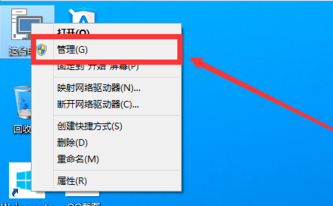
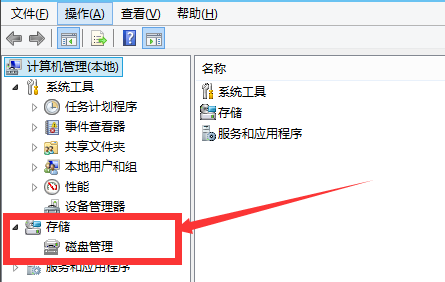 2. Après être entré dans la gestion des disques, nous pouvons voir l'état de ma partition. Sélectionnez ensuite le disque que vous devez partitionner, cliquez avec le bouton droit et sélectionnez « Compresser le volume », comme indiqué dans l'image. Cette opération est relativement simple
2. Après être entré dans la gestion des disques, nous pouvons voir l'état de ma partition. Sélectionnez ensuite le disque que vous devez partitionner, cliquez avec le bouton droit et sélectionnez « Compresser le volume », comme indiqué dans l'image. Cette opération est relativement simple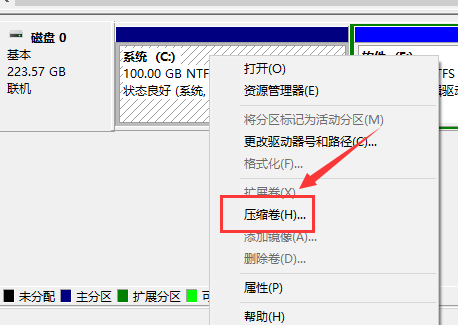 3. Ensuite, le système interrogera automatiquement l'espace de compression. À ce stade, vous devez vérifier la configuration de l'ordinateur.
3. Ensuite, le système interrogera automatiquement l'espace de compression. À ce stade, vous devez vérifier la configuration de l'ordinateur. 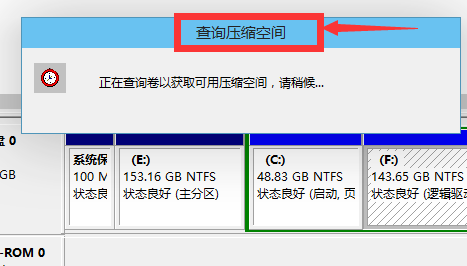 4. Ensuite, nous choisissons la taille de l'espace qui doit être compressé. Cliquez simplement sur Compresser.
4. Ensuite, nous choisissons la taille de l'espace qui doit être compressé. Cliquez simplement sur Compresser. 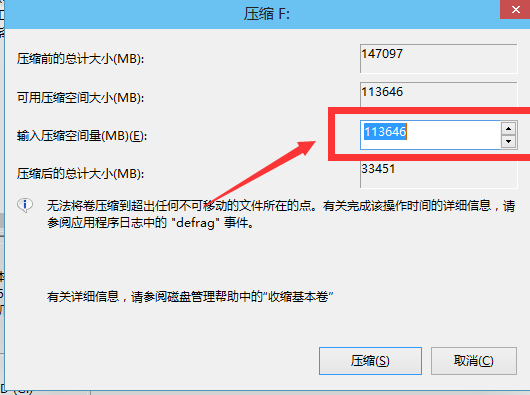 5. Au bout d'un moment, l'espace sera compressé. Un espace disponible apparaîtra comme indiqué sur l'image. C'est l'espace que nous venons de compresser. Comme le montre l'image.
5. Au bout d'un moment, l'espace sera compressé. Un espace disponible apparaîtra comme indiqué sur l'image. C'est l'espace que nous venons de compresser. Comme le montre l'image. 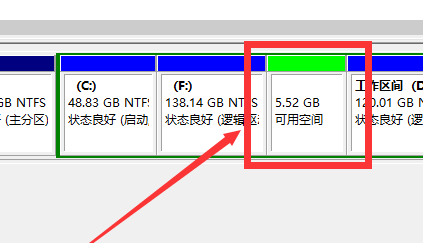 6. Ensuite, nous sélectionnons la partition vierge, faisons un clic droit et sélectionnons "Nouveau volume simple"
6. Ensuite, nous sélectionnons la partition vierge, faisons un clic droit et sélectionnons "Nouveau volume simple" 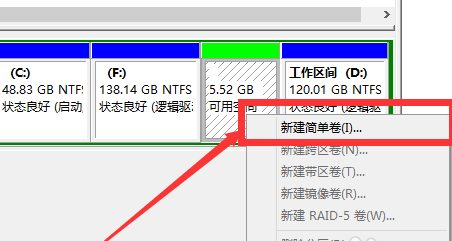 7. Entrez dans l'assistant de nouveau volume simple, nous cliquons simplement sur "Suivant" ici, comme indiqué dans le spectacle d'images.
7. Entrez dans l'assistant de nouveau volume simple, nous cliquons simplement sur "Suivant" ici, comme indiqué dans le spectacle d'images. 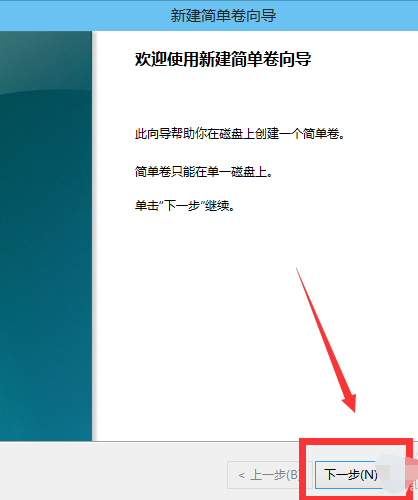 8. Ensuite, nous précisons la taille du volume, et nous pouvons saisir la taille que nous souhaitons. Cliquez ensuite sur "Suivant". Comme le montre l'image
8. Ensuite, nous précisons la taille du volume, et nous pouvons saisir la taille que nous souhaitons. Cliquez ensuite sur "Suivant". Comme le montre l'image 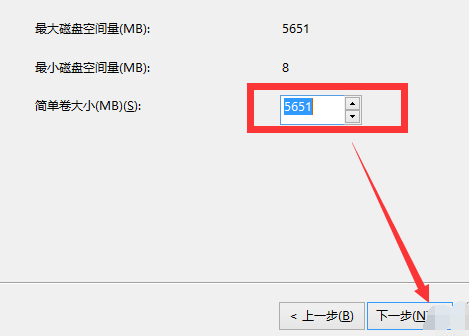 9. Pour votre volume simple nouvellement créé, sélectionnez la lettre de lecteur. Comme le montre l'image.
9. Pour votre volume simple nouvellement créé, sélectionnez la lettre de lecteur. Comme le montre l'image. 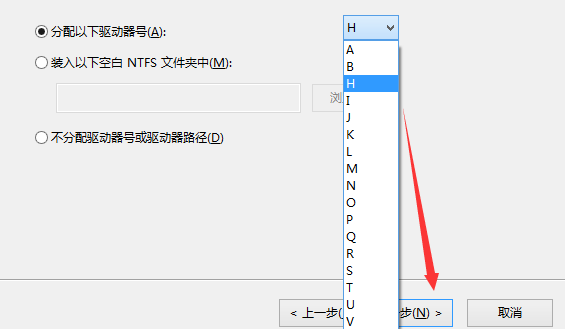 10. Sélectionnez ensuite le format de disque pour votre volume simple nouvellement créé. Ici, nous choisissons généralement "NTFS". Comme le montre l'image.
10. Sélectionnez ensuite le format de disque pour votre volume simple nouvellement créé. Ici, nous choisissons généralement "NTFS". Comme le montre l'image. 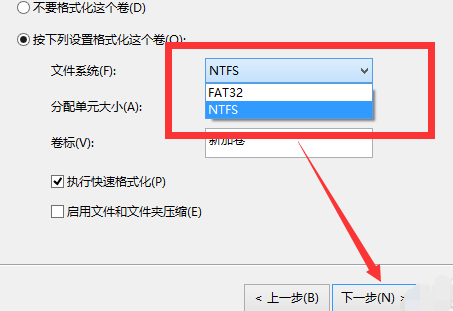 11. Enfin, on clique sur Terminer. Attendez un peu. Comme le montre l'image.
11. Enfin, on clique sur Terminer. Attendez un peu. Comme le montre l'image. 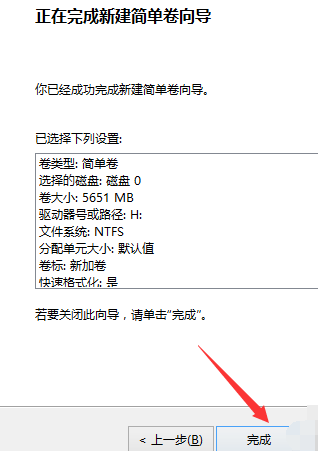 Plus d'informations sur les partitions système :
Plus d'informations sur les partitions système : >>> Est-il nécessaire de partitionner Win10
Ce qui précède est le contenu détaillé de. pour plus d'informations, suivez d'autres articles connexes sur le site Web de PHP en chinois!
 Logiciel de partition de disque dur mobile
Logiciel de partition de disque dur mobile
 Quels sont les paramètres de configuration du serveur vidéo ?
Quels sont les paramètres de configuration du serveur vidéo ?
 Introduction au système d'exploitation Linux
Introduction au système d'exploitation Linux
 Principales utilisations du système d'exploitation Linux
Principales utilisations du système d'exploitation Linux
 Le rôle du système d'exploitation Linux
Le rôle du système d'exploitation Linux
 Collection de touches de raccourci informatique
Collection de touches de raccourci informatique
 Comment restaurer la base de données MySQL
Comment restaurer la base de données MySQL
 Méthodes de lecture et d'écriture de fichiers Java DBF
Méthodes de lecture et d'écriture de fichiers Java DBF